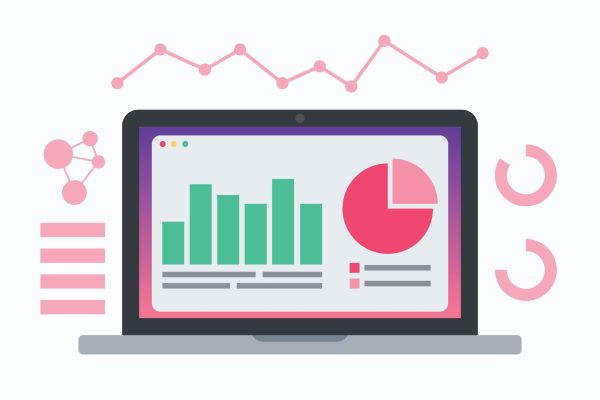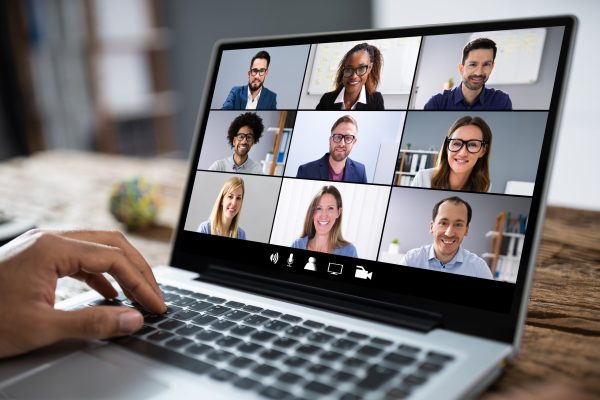
Microsoft Teams není jen komunikační platforma, ale jedná se o multifunkční prostředí, které dokáže propojit váš tým, projekty i dokumenty. Pokud jeho funkce využijete naplno, můžete zefektivnit práci v celé firmě, ušetřit čas a zlepšit celkovou spolupráci. Připravili jsme pro vás několik tipů, jak na to.
1. komunikační kanály
Kanály v Microsoft Teams vám mohou pomoci udržet přehled v projektech, tématech napříč týmy i odděleními. Je dobře známo, že jeden obecný chat zahltí celou firmu spoustou zbytečných informací. Vytvořte si strukturované kanály, které odpovídají vaším individuálním potřebám.
- Tip: Pojmenovávejte kanály jasně, například: „Marketing – Kampaně Q1“, „HR – Aktuální nábory“ nebo „IT – Hotline pro zákazníky“.
- Propojení se SharePoint: Dokumenty sdílené v kanálech se automaticky ukládají na odpovídající SharePoint knihovnu. Přístup k nim najdete v daném kanále na kartě „Soubory“. Tím zajistíte, že vše bude zálohováno a snadno dohledatelné i mimo Microsoft Teams.

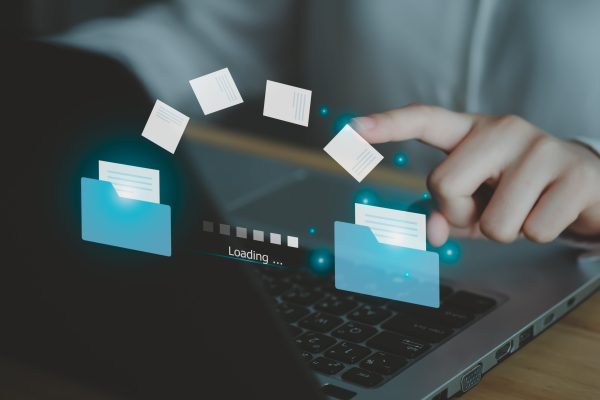
2. Automatické sdílení dokumentů na SharePoint
Sdílení a správa dokumentů je v Microsoft Teams extrémně jednoduchá, a to díky integraci s aplikací SharePoint.
- Jak na to: Dokumenty nahrané do karty „Soubory“ se automaticky synchronizují s odpovídající složkou na SharePoint. K těmto dokumentům mohou členové týmu přistupovat jak prostřednictvím Microsoft Teams, tak přímo přes Microsoft SharePoint.
- Výhody: Můžete nastavovat oprávnění, verzování dokumentů pro efektivní správu souborů v rámci celé firmy nebo konkrétního týmu.
- Tip: Přidejte do kanálu kartu „Webová stránka“ a odkazujte přímo na konkrétní SharePoint stránku nebo důležitou sekci webu vašeho týmu a nahrajte všechny důležité dokumenty do karty „Soubory“ v kanálu, aby byly přístupné všem členům týmu.
3. Propojení s Plannerem
Microsoft Planner je nástroj pro plánování a správu úkolů. Víte ale, že Microsoft Teams umožňuje snadnou integraci Microsoft Planner přímo do konkrétních kanálů?
- Jak na to: V daném kanálu klikněte na „+“ (přidání nové karty) a vyberte „Planner“. Vytvořte nový úkol nebo připojte existující.
- Tip: Každý úkol můžete doplnit o termíny, přílohy nebo komentáře – a tým bude mít díky tomu vše na jednom místě. Tento přístup je ideální pro sledování projektů a termínů.


4. Použití klávesových zkratek
Zrychlete svou práci v Teams pomocí klávesových zkratek. Zde je několik nejužitečnějších:
- Zobrazení klávesových zkratek = Ctrl+tečka (.)
- Přejděte na Hledat = Ctrl+E (ve webové aplikaci Ctrl+ Alt+E)
- Nový chat = Ctrl+N (ve webové aplikaci: levý Alt+N)
- Zavřít = Esc
- Nápověda = F1 ( ve webové aplikaci Ctrl+F1)
5. Poznámky a automatizované zápisy ze schůzek
Během schůzek v Teams si můžete vést sdílené poznámky. Ve schůzce klikněte na tři tečky a vyberte Poznámky ze schůzky. Než zahájíte schůzku, ujistěte se, že je v Microsoft Teams aktivována funkce automatického zápisu. Tuto možnost můžete zapnout v nastavení schůzky nebo během jejího průběhu.
- Tip: Poznámky se automaticky ukládají do příslušného kanálu nebo chatu, takže je snadno dohledáte. Můžete je také strukturovat pomocí nadpisů nebo seznamů.
- Tip: Během schůzky otevřete nabídku „Více“ (tři tečky) a vyberte možnost „Nahrát a přepsat“ a poté „Spustit přepis“. Pokud je povoleno, systém začne automaticky zaznamenávat mluvené slovo do textové podoby.


6. Nastavení notifikací a tichý režim
Notifikace mohou být užitečné, ale zároveň vám mohou brát zbytečně čas. Nastavte si je podle potřeb.
- Jak na to: Klikněte na svůj profilový obrázek -> „Nastavení“ -> „Oznámení a aktivita“. Zde si můžete nastavit, jakým způsobem vás o nich bude Microsoft Teams informovat.
- Tip: Pokud potřebujete nerušeně pracovat, nastavte si „Tichý režim“ nebo jednoduše přepněte stav na „Nerušit“.
Závěr
Microsoft Teams nabízí spousty možností pro efektivní týmovou spolupráci, a pokud jej propojíte s nástroji jako je SharePoint, Planner nebo další aplikace Microsoft 365, získáte skutečně komplexní pracovní prostředí. Máte-li zájem o získání více informací o Microsoft 365, kontaktujte nás zde a naši odborníci se vám budou rádi věnovat.